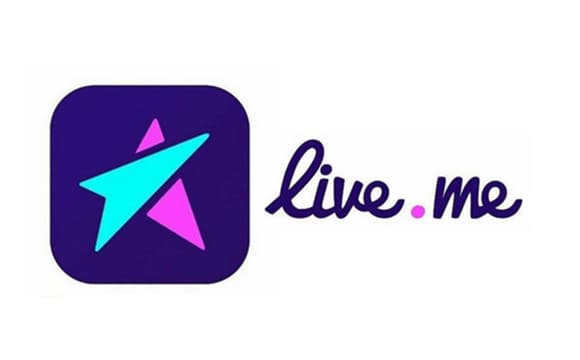
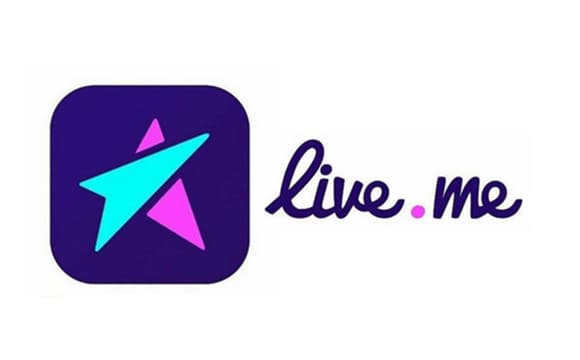
ライブミー(Live.Me)とは、アメリカ発の人気のライブ配信アプリで、世界85ヶ国で展開されており、世界中の人と繋がることができます。雑談、歌、ダンス、お笑い、ゲームなど才能のあるライバーがいつでも配信を行っていて、面白いライブ配信を楽しめます。 スマホにアプリをダウンロードすることで利用するのが一般的ですが、PC向けのウェブ版も用意され、スマホより大画面で配信を見ることができます。
本記事は、PC 版ライブミー(Live.Me)の使い方を紹介します。また、PCからライブミー(Live.Me)の生配信を高画質で録画保存する方法も説明します。
目次CLOSE
PC版はアプリ版より利用できる機能が少ないですが、ライブ配信を視聴するだけならば十分です。
PC版で利用できる機能
※配信を視聴するだけならログイン無しでも可能ですが、コメントやアイテムを送信するにはログインが必要です。
公式ページ(https://www.liveme.com/jp)で「人気上昇中」をクリックすると、ライブ配信中のページに飛びます。
ここで表示されるのは注目度の高い配信のみです。また、フォローしたライバーも反映されないし、検索窓も配置されていないので、特定のライバーを検索することができません。
下記のリアルタイムランキングからお気に入りのライバーを見つかることができます。
Live.meリアルタイムランキング:http://ikioi-ranking.com/v/liveme
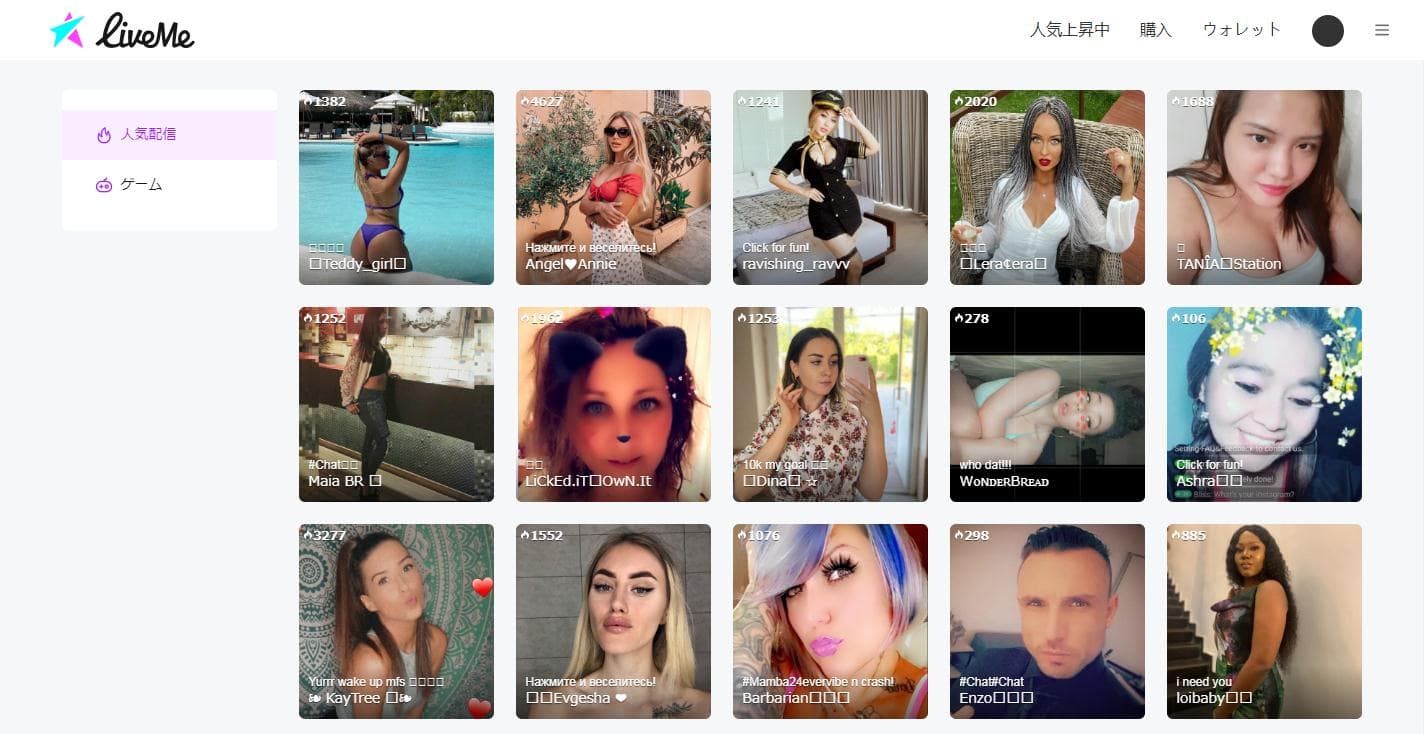
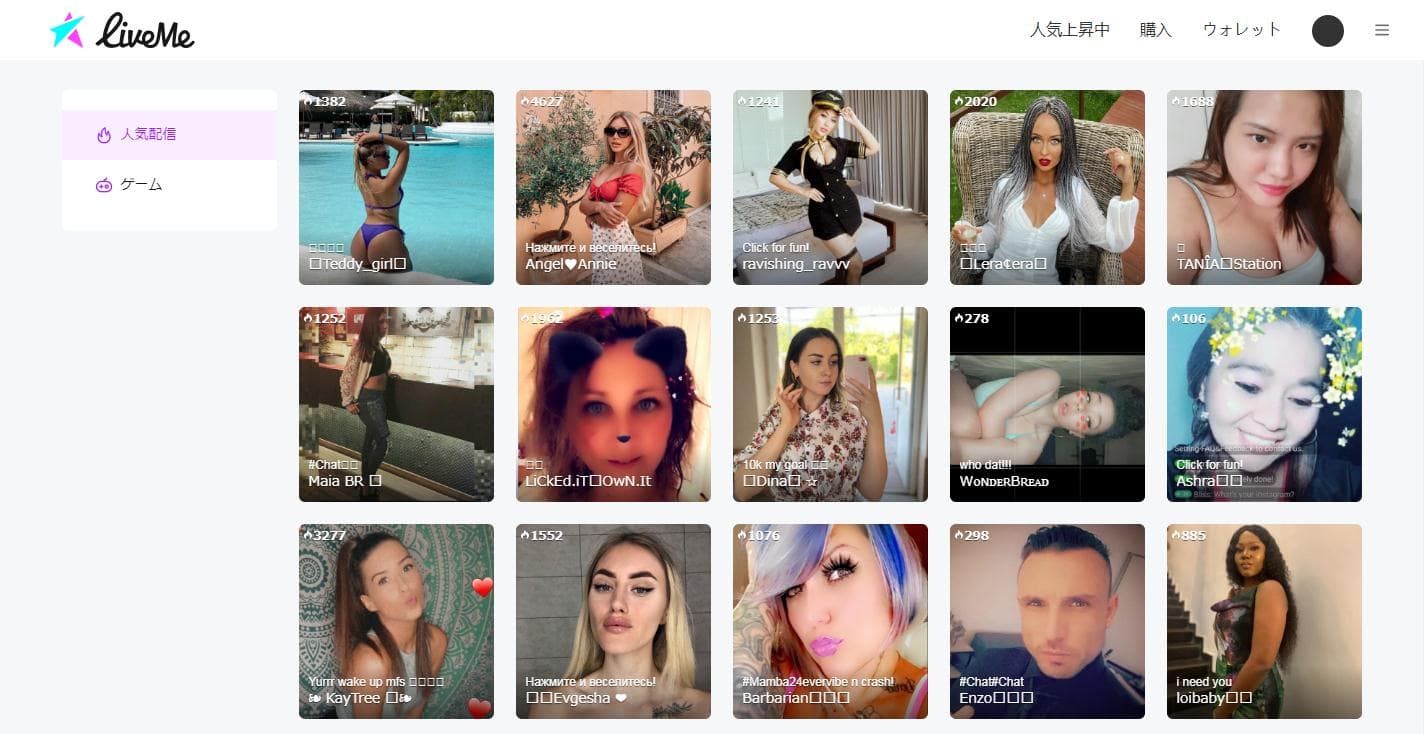
PC版でもライブ配信を行うことができますが、配信ジャンルはゲーム配信に限ります。パソコンにOBSという無料ライブ配信用ソフトをアプリと連携すれば配信できます。
操作手順:
Leawoスクリーンレコーダーは、PC画面上のすべての操作、動画や音声を録画できる多機能ソフトです。ライブ配信サービスだけなく、AbemaTV、TVer、Netflixなどの動画配信サービスの録画保存にも対応可能です。また、Leawoスクリーンレコーダーには、予約録画、タイマー録画、マウスカーソル非表示、リアルタイム編集、ウォーターマーク追加など、様々な便利機能が搭載されています。







– PC画面上の全てのものを簡単に録画可能!
– 全ての画面をリアルタイムでキャプチャ可能!
– Webカメラ画面を簡単に録画可能!
– PC内部音声、マイク音声、映像を録音可能!
– 予約録画や、リアルタイム編集、音声ナレーション/BGM追加、透かし追加などの実用的な機能が搭載!
![]()
![]()
![]()
![]()
![]()
![]()
![]()
![]()
操作手順:
CleverGetという専門的な動画ダウンロードソフトを利用すれば、Live.Me(ライブミー)から簡単に高画質の生配信動画を録画保存できます。また、CleverGetはYouTube Live、ニコニコ生放送、ツイキャス、ビゴライブ、Mildom、OPENREC.tv、ミラティブ、Twitchなどのライブ配信サービスにも対応しています。
操作手順:
Rating: 4.7 / 5 (13 Reviews)
関連トピック
2024-04-08
有料配信ライブを画面録画するとバレるのか?高画質で録画する方法を紹介!
2024-01-15
ライブチャット動画を録画して保存する方法を徹底検証【PC・iPhone・Android】
2023-12-21
2024年最新!Myfansの動画を保存するための実証済みの六つの方法
2024-01-03
2024年最新!NHKプラスをダウンロードするソフト6選「検証してみた」
2023-08-28
Google Chromeのスクリーンショット(画面キャプチャ)のやり方を紹介!画面全体・一部をキャプチャする方法!
2023-03-03
【スポブル】スポーツブルのライブ配信をPCやHDDに録画・保存する方法
30日間
返金保証
30日間の全額返金保証を提供しております。返金ポリシーにより、全てのお客さまに、安心して最高のサービスと製品を提供させていただきます。
1営業日以内
サポート対応
1営業日以内に安心サポート。お客様サポートや技術サポートでも経験豊富なスタッフが迅速に対応しております。
1,000万以上
のユーザー
全世界で千万以上のお客さまや法人様にご利用いただいています。信頼性が高く、ユーザーが安心して利用できる製品を提供いたします。
100%安全
安心ショップ
オンラインストアのデータ通信はベリサイン社の最新技術によって保護されています。安全なショッピングをお楽しみいただけます。